概要
東京大学ではZoomアカウント「UTokyo Zoom」を契約しており、本学の構成員は定められた手順に従うことでこのZoomアカウントを利用することができます。本稿ではこのような組織的なZoomの利用に関するアカウント体系、特にドメインによるアカウント管理の仕様について説明します。
以下で取り上げる知識は、Zoomの一般的な利用(ミーティングへの参加や開催等)においては必要ありませんが、知っておくとサインイン/サインアップに纏わる種々の挙動について見通しが良くなるかもしれません。
前提:UTokyo Zoom
Zoomのアカウントとユーザーの概念を理解する
東京大学では「UTokyo Account」というアカウント名のZoomアカウントを契約しています。
- アカウントのタイプ
次の 4 種類のアカウントがあります:
- ベーシック(無料またはクレジット カード利用で無料)
- プロ
- ビジネス/エンタープライズ
- 教育機関向け
(出典:アカウントのタイプ - Zoomヘルプセンター)
UTokyo Zoomのアカウントタイプは「教育」です。
- アカウントのロール
アカウントには 3 種類のロールがあります:
- オーナー: ロール管理を含めた権限を持ちます。
- 管理者: ユーザーを追加、削除、編集できます。 API、SSO、ミーティング コネクタなどの高度な機能を管理できます。
- メンバー: 管理権限はありません。
(出典:アカウントのタイプ - Zoomヘルプセンター)
東大の構成員各人=ユーザーは「メンバー」としてUTokyo Zoomのアカウントに追加されることで、東大のZoomアカウントを利用することができます。メンバーとなったユーザーは、アカウントの管理下に置かれることとなり、オーナーや管理者によってライセンスの付与や、ダッシュボードと管理者向けレポートからの使用状況の調査等の操作が可能になります。
※つまり、東京大学のZoomアカウント体系を例にアカウントとユーザーの関係を整理すると、UTokyo Zoomという一つのアカウントに計数万のユーザーがいる、ということになっています。
なお、自分のアカウント情報は https://zoom.us/account から、ユーザー情報は https://zoom.us/profile から確認することができます。
参考:
- アカウントのタイプ - Zoomヘルプセンター
- アカウントプロフィール - Zoomヘルプセンター
- ライセンスを割り当てる - Zoomヘルプセンター
- ダッシュボードの概要 - Zoomヘルプセンター
- レポートの基本操作 - Zoomヘルプセンター
- プロフィールをカスタマイズする - Zoomヘルプセンター
アカウントへのユーザーの追加を理解する
アカウントにユーザーを追加するためには、以下のような方法があります。
- 招待状を送信:
アカウントのオーナーもしくは管理者がメールアドレスなどのユーザー情報を登録することによって、手動でユーザーを追加する。 - アカウントに統合(Consolidate into Account):
アカウントの関連ドメイン(※以下詳述)を設定することによって、特定の電子メールドメインのユーザーをアカウントに追加するよう誘導する。 - SSO:
アカウントのSSOを設定することによって、SSOでのサインインが行われた際、そのユーザーがアカウントに存在しない場合に自動でアカウントに追加するようにする。
UTokyo Zoomでは、以前は1や2の方法が採用されていましたが、現在はuteleconで案内されている通り、3のSSOでのサインインによってユーザーの新規作成・追加が行われています。
参考:
- ユーザーの管理 - Zoom ヘルプセンター
- 関連ドメイン - Zoomヘルプセンター
- 関連ドメインとのアカウント統合 - Zoomヘルプセンター
- SSOの基本操作 - Zoomヘルプセンター
- Zoom サインイン方法 - utelecon
本題:関連ドメイン
関連ドメインとは
Zoomのビジネス、エンタープライズ、または教育機関向けアカウント(UTokyo Zoomは教育機関向けアカウント)では、アカウントオーナーもしくは管理者によって「関連ドメイン」というものを設定することができます。
なお、UTokyo Zoomでは utac.u-tokyo.ac.jp と g.ecc.u-tokyo.ac.jp が関連ドメインとして設定されています。
関連ドメインを使用すると、組織のメールドメインを使ったユーザーアカウントを、組織のテナント外で使わせないようにしたり、組織のテナントに所属するよう誘導することができます。
(出典:関連ドメインの設定による利用者への影響ついて教えてください - Zoom × NISSHO ELECTRONICS)
アカウント外で関連ドメインを使うユーザーアカウントの具体的な扱いは、管理ドメインの設定における以下二つのオプションによって決定されます。また、現在のUTokyo Zoomにおけるそれぞれの設定は以下の通りとなっています。
- 同じドメインのアカウントを管理:有効化
- 同じドメインを持つユーザーのこのアカウントへの統合を許可:無効化
※「同じドメインのアカウントを管理」を有効化することによって、「同じドメインを持つユーザーのこのアカウントへの統合を許可」を有効化できるようになります。
以下ではそれぞれのオプションについて、概略を説明します。なお、詳細は関連ドメインの設定による利用者への影響ついて教えてください - Zoom × NISSHO ELECTRONICS にまとめられていますので、こちらをご確認ください。
参考:
関連ドメインによる管理を理解する
「同じドメインのアカウントを管理」を有効化すると、関連ドメインを設定したアカウントの外部に同じドメインのアカウントが存在しないように比較的強制力の高い誘導が行われることとなります。
具体的には、以下の二つの場合にメールドメインが要求されているという旨のメッセージが表示されます。
- ユーザーがこのドメインでサインアップしようとした時
- 既存のユーザーがこのドメインでサインインした時
その際に、(現在のUTokyo Zoomで設定されている通り)「同じドメインを持つユーザーのこのアカウントへの統合を許可」が無効化されている場合には、別のドメインのメールアドレスへの変更が求められます。以下ではその具体的な挙動をそれぞれ紹介します。
※「同じドメインを持つユーザーのこのアカウントへの統合を許可」が有効化されている場合の挙動については、次項「関連ドメインとのアカウント統合を理解する」にて紹介します。
1)サインアップしようとした時
※xxxx@g.ecc.u-tokyo.ac.jp もしくは xxxx@utac.u-tokyo.ac.jp のメールアドレスでサインアップした場合がこれに当たります。
一般に、サインアップ画面 https://zoom.us/signup にて、メールアドレスを入力し「サインアップ」ボタンを押すと、入力したメールアドレス宛にアクティベーションメールを送信した旨のメッセージが画面に表示されます。
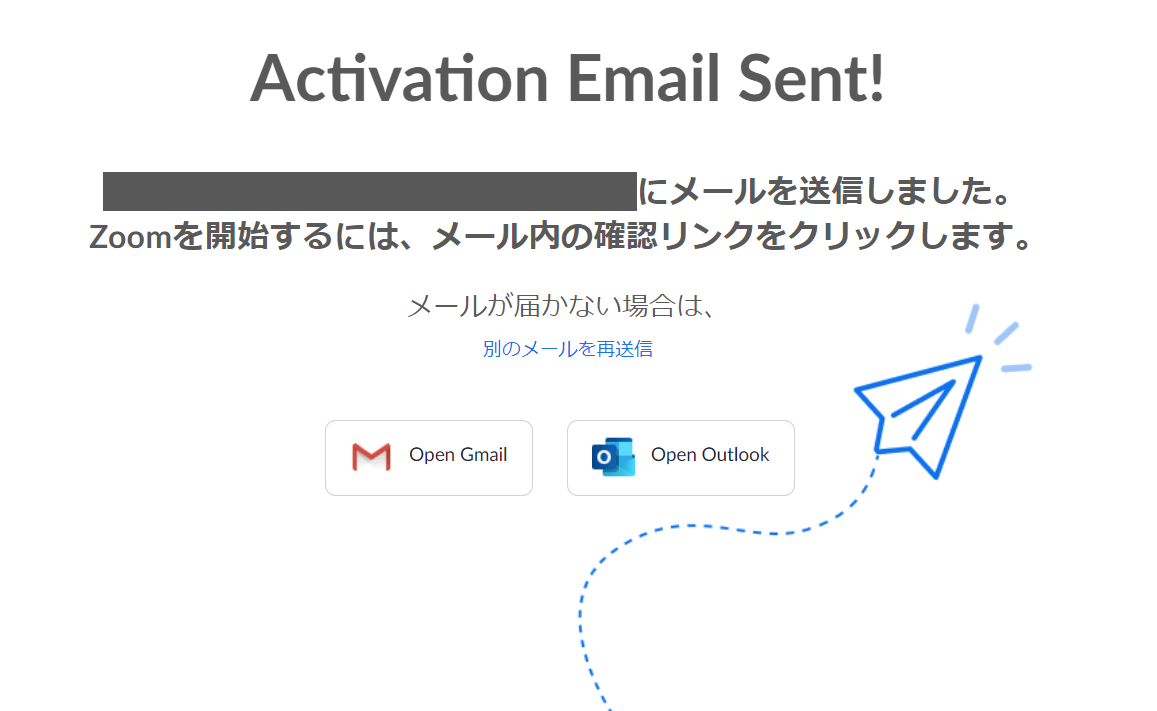
しかし、このメールアドレスのドメインが、アカウントへの統合を許可しない設定で関連ドメインとして管理されている場合、アクティベーションメールの代わりに「メールドメインが要求されています」というメールが届き、別のメールアドレスでサインアップするよう促されてしまいます。そのため、この関連ドメインのメールアドレスでアカウントのアクティベーションを完了することは出来ません。
なお、参考までに「メールドメインが要求されています」というメールの文面は以下の通りです:
Hello xxxx@g.ecc.u-tokyo.ac.jp[utac.u-tokyo.ac.jp],
Because your e-mail address ends with @g.ecc.u-tokyo.ac.jp[utac.u-tokyo.ac.jp], you must contact your organization's Zoom account admin for a Zoom account or sign up with a different e-mail address.
Thank you for choosing Zoom.
-The Zoom Team
2)サインインした時
※サインイン用メールアドレスがxxxx@g.ecc.u-tokyo.ac.jp もしくは xxxx@utac.u-tokyo.ac.jp であるものの、UTokyo ZoomではないZoomアカウントでサインインした場合がこれに当たります。
関連ドメインのメールアドレスを使ったユーザーアカウントが(関連ドメインを設定している)アカウントの外部に存在している場合、当該ユーザーがZoomにサインインすると以下のような画面が表示されます。
アプリでサインインした場合:
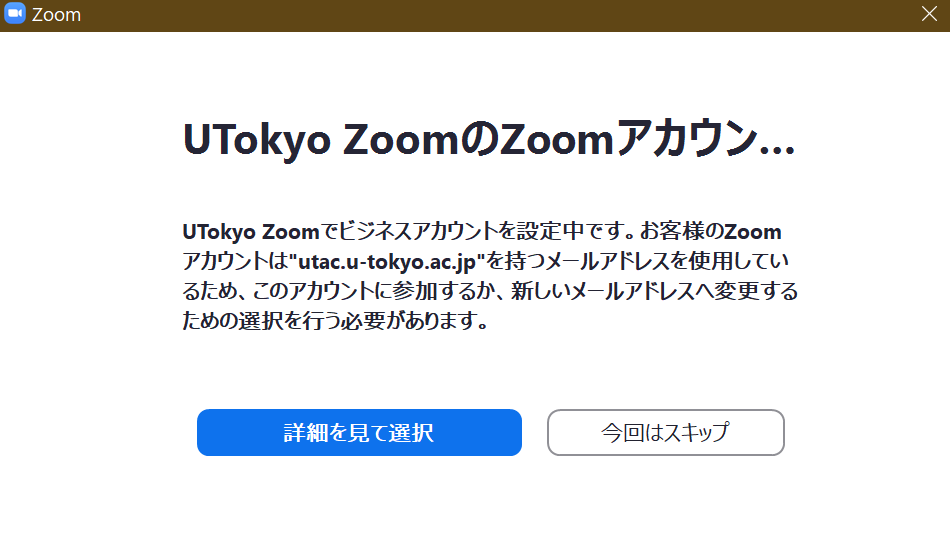
- 「詳細を見て選択」を選択すると、以下の「ブラウザでサインインした場合」の画面に飛ばされます。
ブラウザでサインインした場合:
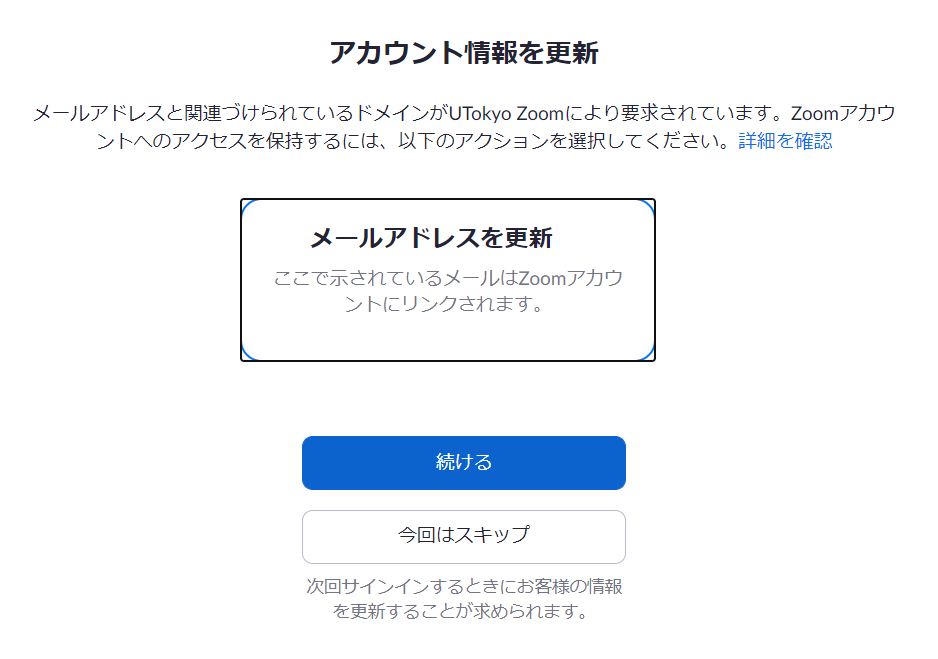
3回までは「今回はスキップ」を選択しサインインを完了することができますが、それ以降はスキップの選択肢が表示されなくなり、メールアドレスを異なるドメインのものに変更する他なくなります。
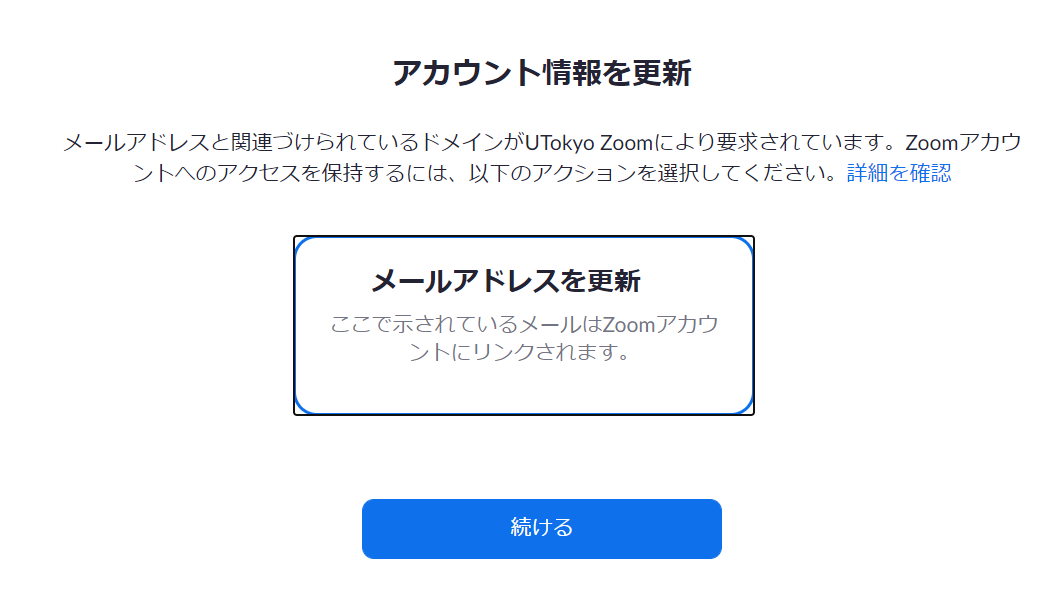
参考:
関連ドメインとのアカウント統合を理解する
一方、「同じドメインを持つユーザーのこのアカウントへの統合を許可」を有効化すると、関連ドメインのメールアドレスを使ったユーザーアカウントが、関連ドメインを設定しているアカウントの外部に存在している場合、当該ユーザーをアカウントに所属するよう誘導することができるようになります。これにより、当該ユーザーは関連ドメインを設定しているアカウントの外部に存在するアカウントではなくなり、アカウント内部にユーザーとして取り込まれることになるので「アカウントへの統合」と表現されています。
詳しい設定や挙動については、関連ドメインとのアカウント統合 - Zoom ヘルプセンターをご確認ください。
なお、以前は東大のZoomアカウントを利用するに当たって、Zoomのサインアップ画面 https://zoom.us/signup にて10桁の共通ID@g.ecc.u-tokyo.ac.jpでサインアップし、「Consolidate into Account」=アカウントに統合のボタンを押すことでUTokyo Zoomに参加することとなっていました。
しかし、現在はSSOでのサインインによりUTokyo Zoomのユーザーの新規作成・追加をすることとなっており、「同じドメインを持つユーザーのこのアカウントへの統合を許可」の設定は無効化されています。
従って、現在はこの方法でUTokyo ZoomでないZoomアカウントのユーザーがUTokyo Zoomのメンバーとなることはできません。
参考: